
Alla mediefiler du stöter på på Twitter cachelagras på din iPhone. Det görs för att ladda dessa filer snabbare nästa gång. Men om du har ont om lagringsutrymme och inte vill bli av med Twitter-appen bör du överväga att rensa dess cachade filer. Läs med för att lära dig hur du rensar Twitter-cache på iPhone och iPad.
Hur man rensar webb- och medialagring i Twitter på iPhone eller iPad
- Öppna Twitter-appen på din iPhone.
- Tryck på din profilbild i det övre vänstra hörnet.
- Tryck på rullgardinsmenyn Inställningar och support → välj Inställningar och sekretess.
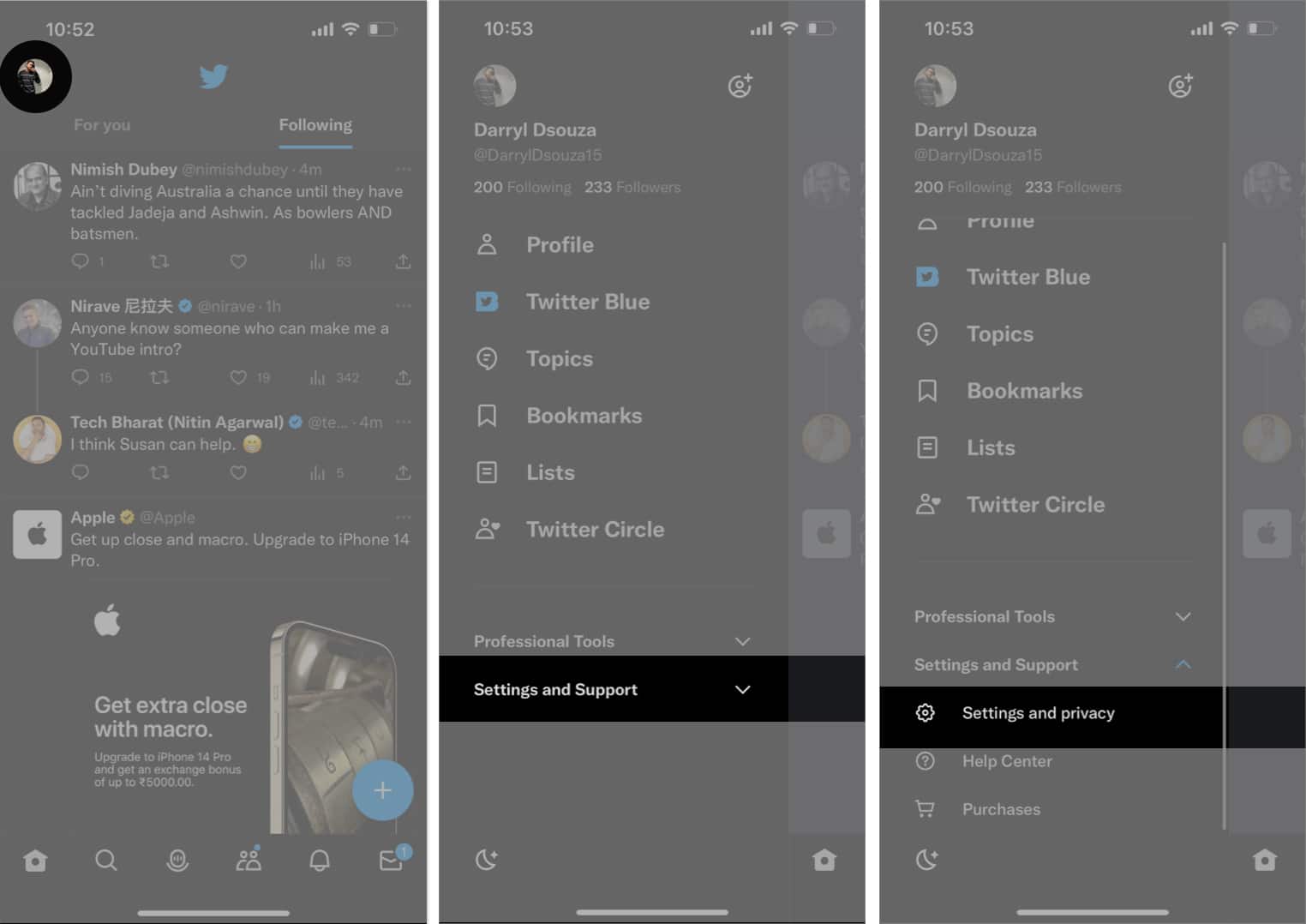
- Navigera till Tillgänglighet, skärm och språk.
- Välj Dataanvändning.
- Scrolla ner till Lagring. Här hittar du två alternativ:
- Medielagring: Redogör för lagringsutrymmet som tas upp av mediefiler som bilder, gifs etc.
- Webblagring: Redogör för lagringsutrymmet som tas upp av webbdata som webbplatscookies, sparade inloggningsuppgifter etc.
- Välj alternativet Medielagring.
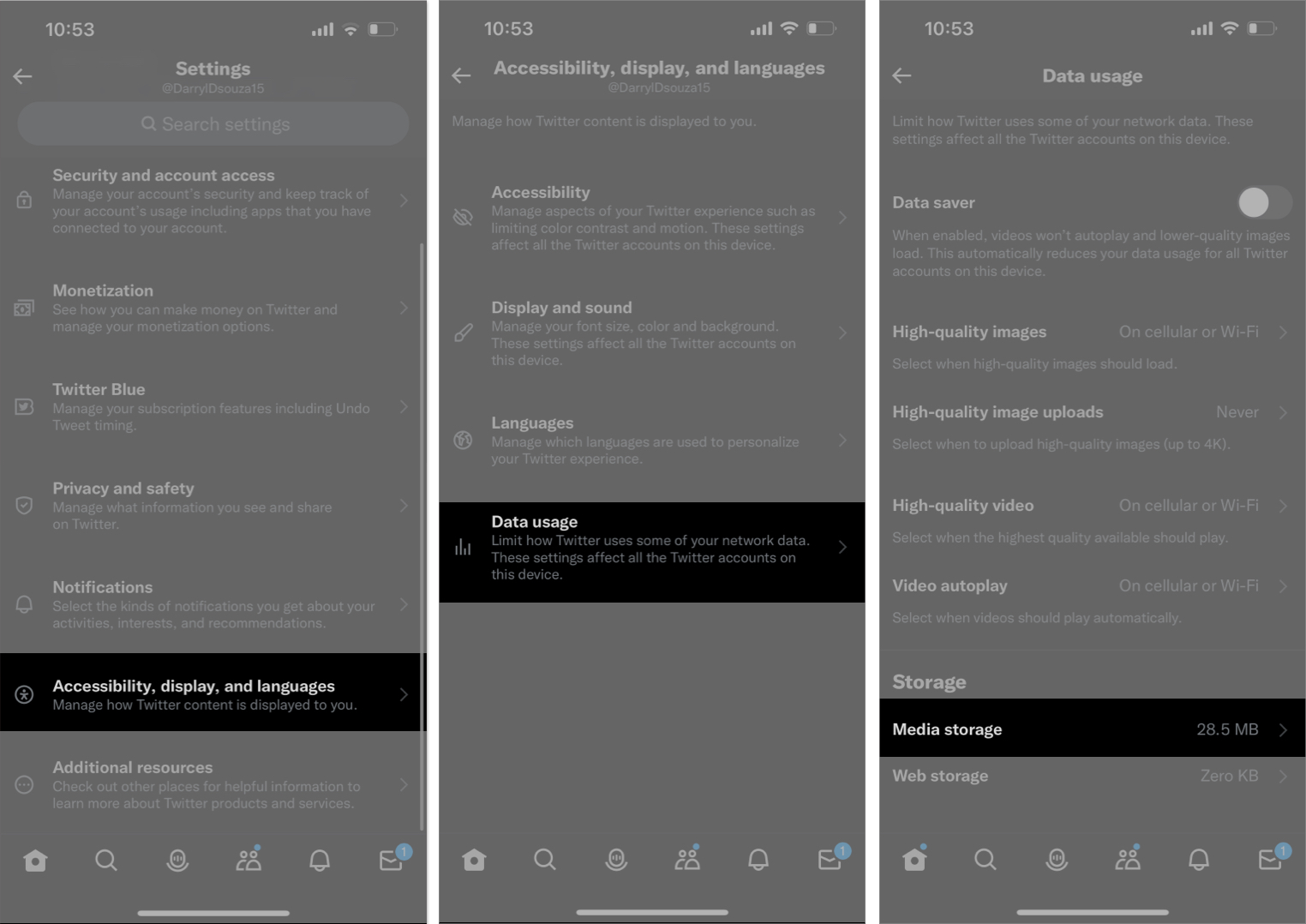
- Tryck på Rensa medialagring två gånger för att bekräfta ditt val.
Nu kommer du att omdirigeras till sidan Dataanvändning.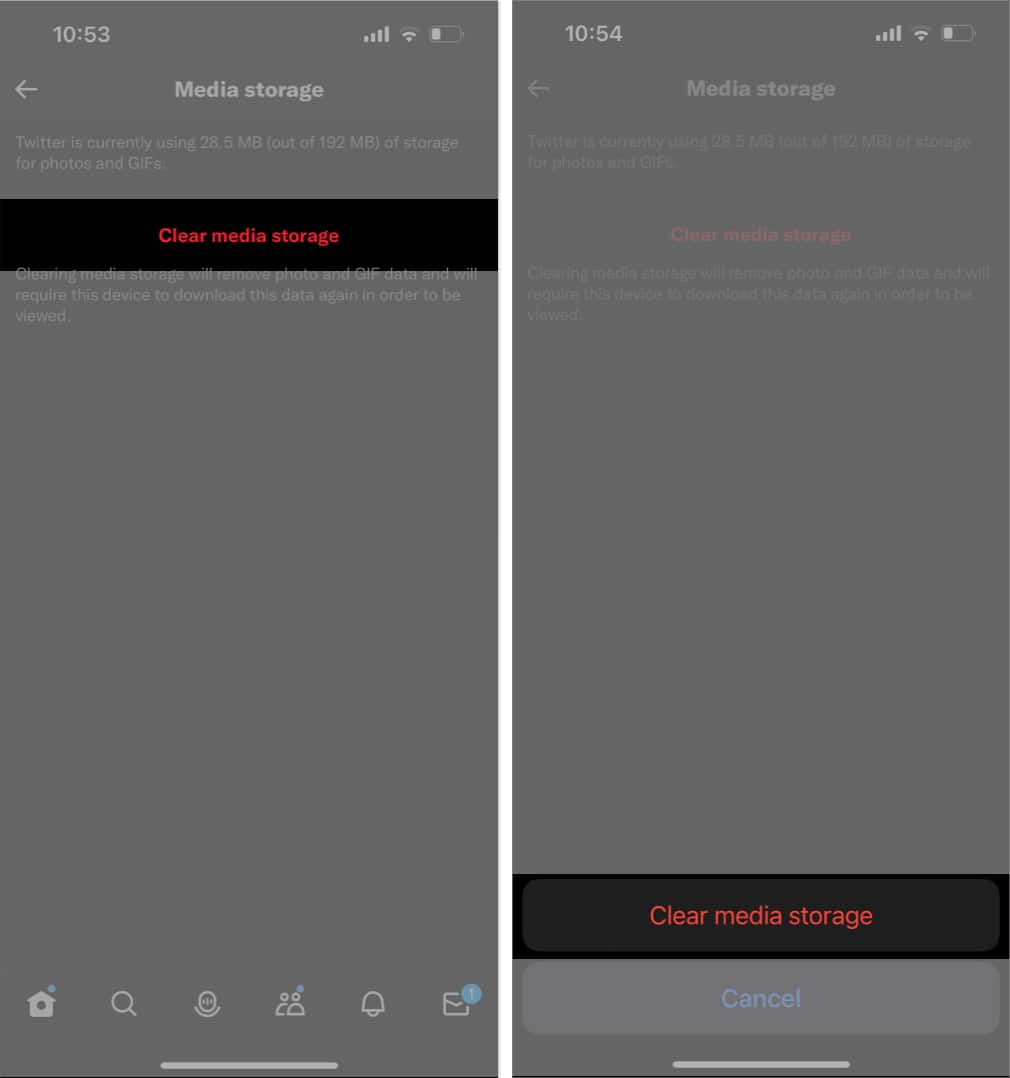
- Välj sedan alternativet Weblagring.
- Tryck på Rensa all webblagring två gånger för att bekräfta ditt val.
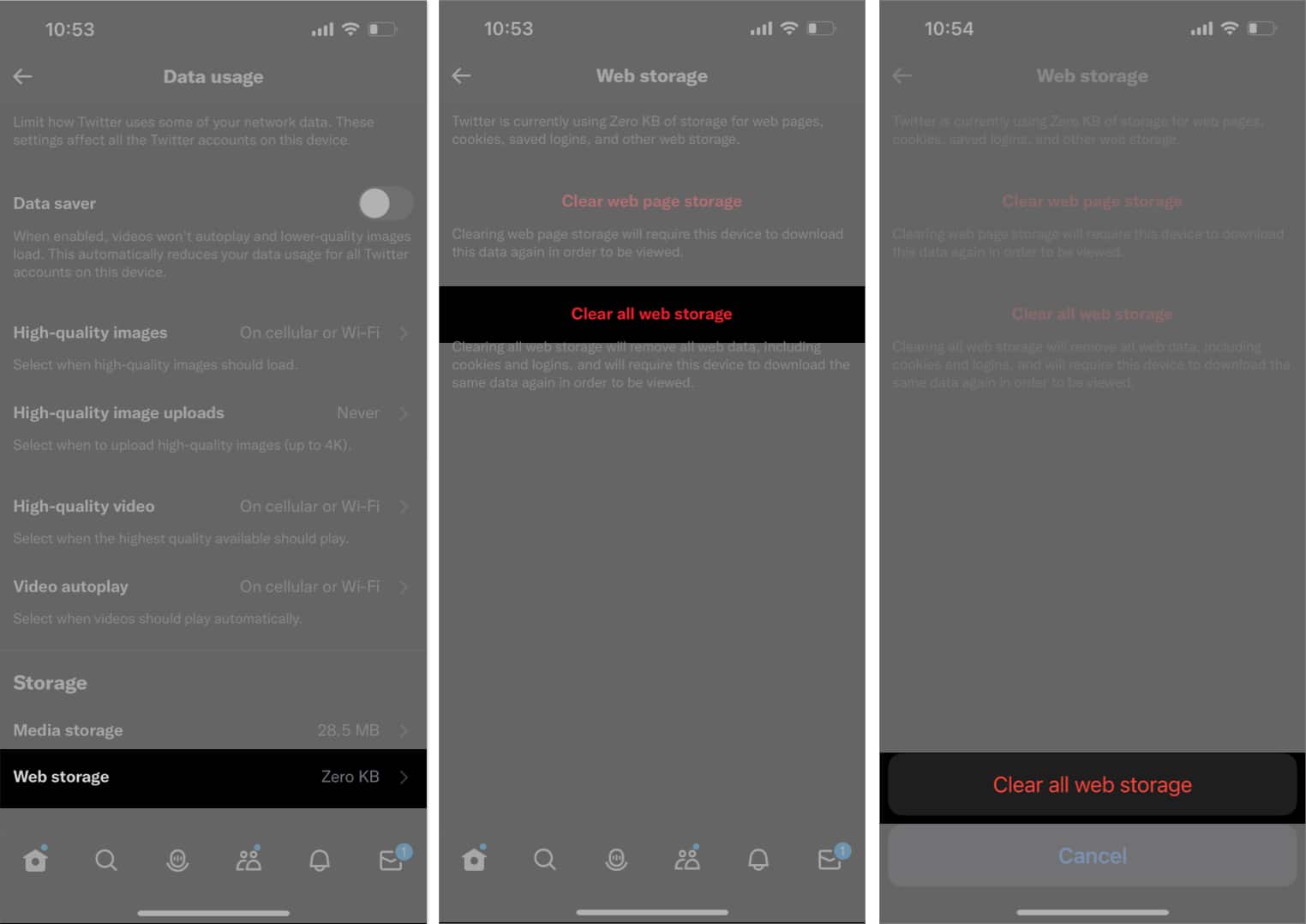
Du har framgångsrikt rensat cachade Twitter-filer och frigjort lagringsutrymme.
Medan vi pratar om sätt att frigöra utrymme på iPhone, finns det också ett alternativ att ladda bort oanvända appar på iPhone och iPad. Men det kanske inte är det bästa valet om du har ont om lagring. Att ladda ner en app raderar inte dess dokument och data. Det är snarare en förebyggande åtgärd för att säkerställa att du har tillräckligt med lagringsutrymme på din iPhone.
Rensa Twitter-cache med jämna mellanrum!
Om du använder en äldre iPhone med lägre lagringsutrymme bör du överväga att rensa cachen inte bara från Twitter-appen utan även från andra appar som tillåter det. När du väl gör det kommer apparna att agera lite trögt ett tag eftersom de tar längre tid att ladda filer, men du kommer att ha extra utrymme.
Du kan också överväga att uppgradera till iCloud+ för extra lagring. Ingen av dessa är långsiktiga lösningar för problem med lagringsutrymme. Med tiden måste du uppgradera till en nyare iPhone; detta kommer att hjälpa till att förhindra fördröjningar och bidra till en jitterfri användarupplevelse.
Läs mer:
- Ladda ner Twitter-videor på iPhone och Android
- Fixa Twitter-appen som inte fungerar på iPhone
- Hur man använder Twitter Spaces på iPhone